краткое руководство и инструкции к пользованию
Многие аналитические работы и проекты создаются с использованием Microsoft Excel. Поэтому вопрос о том, как пользоваться Excel, актуален в наше время. С помощью редактора можно:
- Работать в Excel с данными.
- Создавать таблицы и графики.
- Производить расчеты.
- Проводить анализ итоговых значений.
Как запустить табличный процессор?
Чтобы начать пользоваться Экселем необходимо следующее: заходим в меню Пуск, далее выбираем Все программы, потом Microsoft Office, Excel. Этот вариант подходит для версии офиса не раньше 2003 года. Для других: Пуск, Все программы, далее Майкрософт Эксель. Третий вариант: Пуск, Выполнить, пишем Excel, нажимаем Enter.
Общий вид и основные функции
Эксель — это «рабочая книга», состоящая из «листов», на которых находятся столбцы и строки, образующие таблицу. Выделить ячейку, которая имеет свой уникальный адрес, для ввода информации можно путем нажатия на нее левой кнопкой мыши. Создав таблицу с данными, можно оформить ее границы различными линиями, а также изменить цвет ячеек в окне «Формат ячеек». На основе тех данных, которые вы вводите в таблицу, можно сформировать диаграмму или график для наглядности результатов. С помощью табличного процессора еще производятся различные расчеты, отображаются статистические данные или просто любая текущая информация
Создав таблицу с данными, можно оформить ее границы различными линиями, а также изменить цвет ячеек в окне «Формат ячеек». На основе тех данных, которые вы вводите в таблицу, можно сформировать диаграмму или график для наглядности результатов. С помощью табличного процессора еще производятся различные расчеты, отображаются статистические данные или просто любая текущая информация
- Дата.
- Время.
- Денежный, процентный форматы.
Схема расположения основных элементов интерфейса Excel
Листы книги можно переименовывать, удалять или добавлять. Данные можно вырезать, вставлять, копировать, в том числе используя маркер заполнения (выделяем ячейку с данными и «тянем» ее дальше по строке или столбцу, тем самым происходит заполнение по заданному образцу). Для начинающих пользователей в Экселе существует руководство к пользованию от Майкрософт.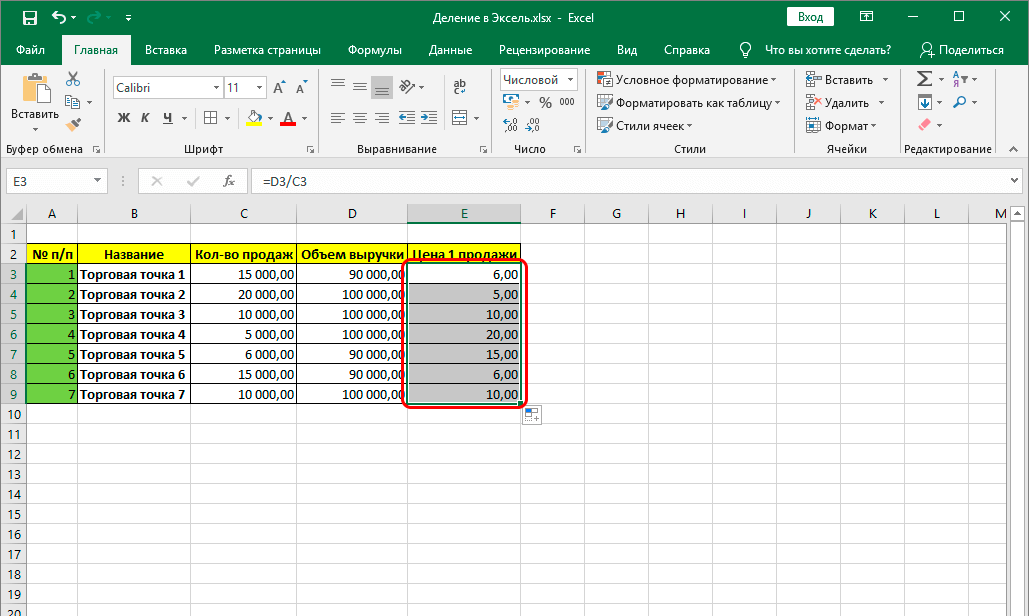
Работа с формулами и диаграммами в Экселе
Табличный процессор Эксель идеально подходит для проведения расчетов по заданным формулам. Для тех, кто только начинает узнавать,как работать с Экселем, особых сложностей обычно не возникает. Чтобы обозначить в таблице начало расчета, нужно поставить знак «=», иначе введенная формула не будет восприниматься системой. Работа в процессоре предполагает использование встроенных формул. Чтобы использовать значение, надо выделить ячейку, которая его содержит.
Диаграммы создаются для наглядности отображения информации или итоговых значений. Существуют:
- Гистограммы.
- Круговые диаграммы.
- Точечные.
- Графики.
Пример построения круговой диаграммы на основе табличных данных Excel
Для построения необходимо выделить таблицу и открыть «Мастер диаграмм», с помощью которого происходит создание и редактирование. В 2007 Офисе этот процесс происходит через выбор типа диаграммы на ленте Пользовательский интерфейс.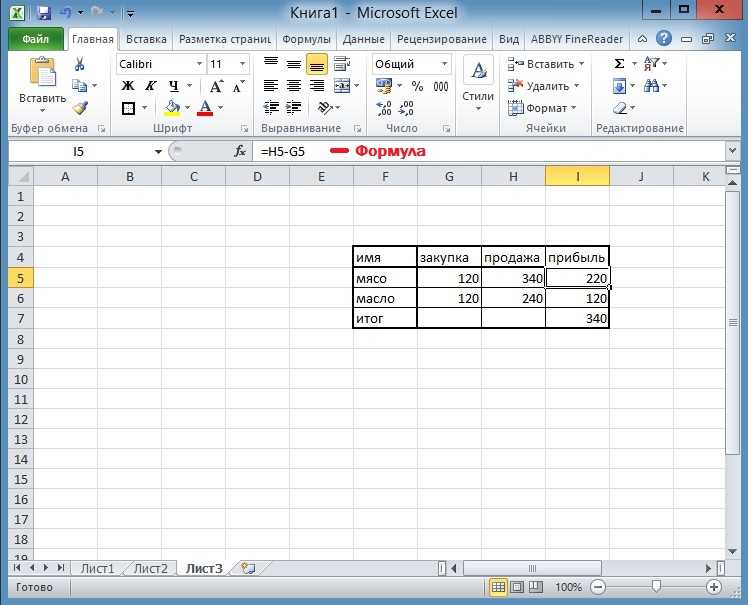
Excel — мощный процессор, позволяющий работать с текстовыми значениями таблицы и с их наглядным отображением в виде графиков и диаграмм, а также осуществлять расчеты. Работать с данным табличным редактором — значит иметь доступ к многофункциональному инструменту, который подойдет для решения профессиональных задач, а также для текущих пользовательских расчетов.
Отблагодари меня, поделись ссылкой с друзьями в социальных сетях:
Оставить комментарий ВКонтакте
«КОМПЬЮТЕРНЫЕ ПОДСКАЗКИ.КАК РАБОТАТЬ В EXCEL» | Консультация по информатике:
«КОМПЬЮТЕРНЫЕ ПОДСКАЗКИ.КАК РАБОТАТЬ В EXCEL»
Книга Excel состоит из листов. Лист – рабочая область в окне. Его элементы:
Чтобы добавить значение в ячейку, щелкаем по ней левой кнопкой мыши. Вводим с клавиатуры текст или цифры. Жмем Enter.
Значения могут быть числовыми, текстовыми, денежными, процентными и т.д. Чтобы установить/сменить формат, щелкаем по ячейке правой кнопкой мыши, выбираем «Формат ячеек». Или жмем комбинацию горячих клавиш CTRL+1.
Или жмем комбинацию горячих клавиш CTRL+1.
Для числовых форматов можно назначить количество десятичных знаков.
Примечание. Чтобы быстро установить числовой формат для ячейки – нажмите комбинацию горячих клавиш CTRL+SHIFT+1.
Для форматов «Дата» и «Время» Excel предлагает несколько вариантов изображения значений.
Отредактируем значение ячеек:
- Щелкнем по ячейке со словом левой кнопкой мыши и введем число, например. Нажимаем ВВОД. Слово удаляется, а число остается.
- Чтобы прежнее значение осталось, просто изменилось, нужно щелкнуть по ячейке два раза. Замигает курсор. Меняем значение: удаляем часть текста, добавляем.
- Отредактировать значения можно и через строку формул. Выделяем ячейку, ставим курсор в строку формул, редактируем текст (число) – нажимаем Enter.
Для удаления значения ячейки используется кнопка Delete.
Чтобы переместить ячейку со значением, выделяем ее, нажимаем кнопку с ножницами («вырезать»).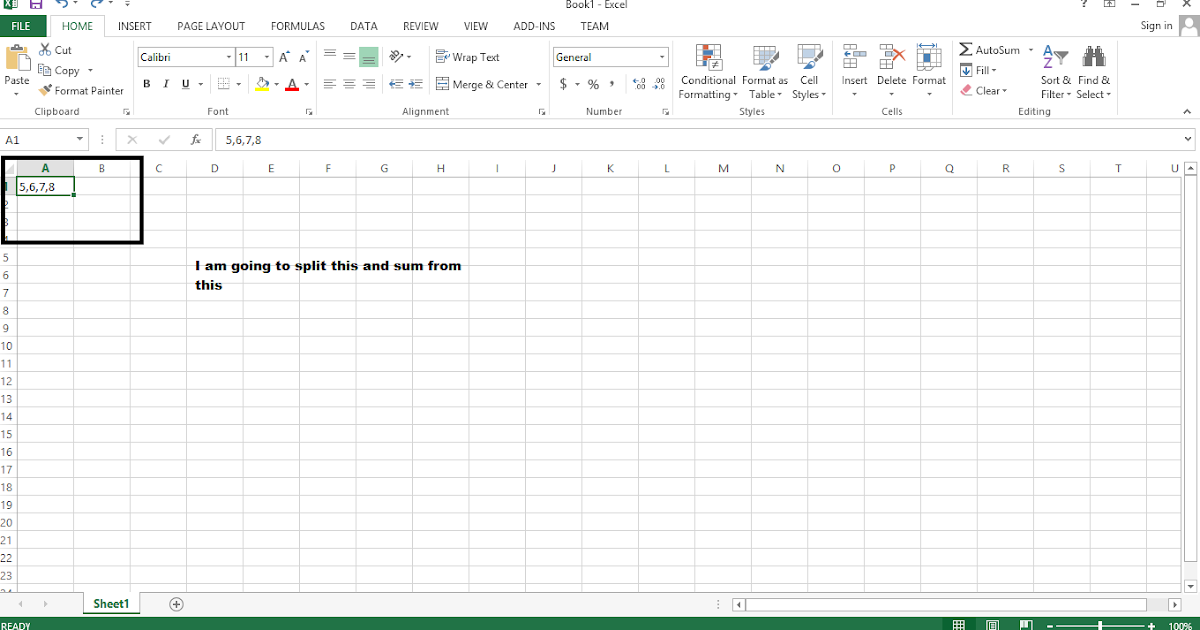 Или жмем комбинацию CTRL+X. Вокруг ячейки появляется пунктирная линия. Выделенный фрагмент остается в буфере обмена.
Или жмем комбинацию CTRL+X. Вокруг ячейки появляется пунктирная линия. Выделенный фрагмент остается в буфере обмена.
Ставим курсор в другом месте рабочего поля и нажимаем «Вставить» или комбинацию CTRL+V.
Таким же способом можно перемещать несколько ячеек сразу. На этот же лист, на другой лист, в другую книгу.
Чтобы переместить несколько ячеек, их нужно выделить:
- Ставим курсор в крайнюю верхнюю ячейку слева.
- Нажимаем Shift, удерживаем и с помощью стрелок на клавиатуре добиваемся выделения всего диапазона.
Чтобы выделить столбец, нажимаем на его имя (латинскую букву). Для выделения строки – на цифру.
Для изменения размеров строк или столбцов передвигаем границы (курсор в этом случае принимает вид крестика, поперечная перекладина которого имеет на концах стрелочки).
Чтобы значение поместилось в ячейке, столбец можно расширить автоматически: щелкнуть по правой границе 2 раза.
Чтобы сохранить ширину столбца, но увеличить высоту строки, нажимаем на ленте кнопок «Перенос текста».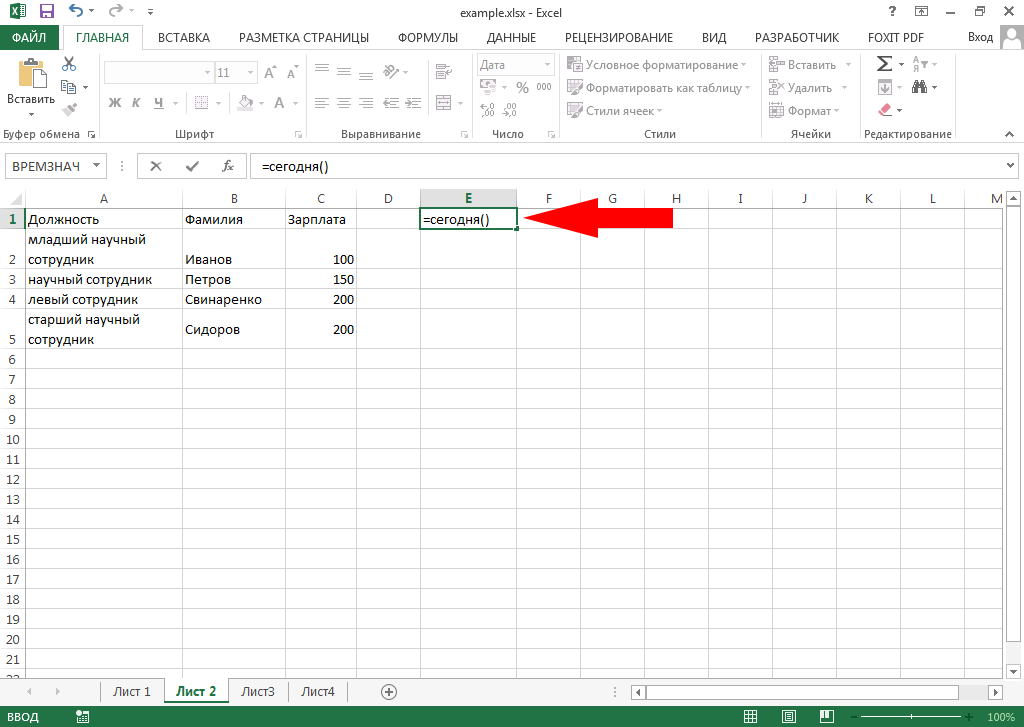
Чтобы стало красивее, границу столбца Е немного подвинем, текст выровняем по центру относительно вертикали и горизонтали.
Объединим несколько ячеек: выделим их и нажмем кнопку «Объединить и поместить в центре».
В Excel доступна функция автозаполнения. Вводим в ячейку А2 слово «январь». Программа распознает формат даты – остальные месяцы заполнит автоматически.
Цепляем правый нижний угол ячейки со значением «январь» и тянем по строке.
Апробируем функцию автозаполнения на числовых значениях. Ставим в ячейку А3 «1», в А4 – «2». Выделяем две ячейки, «цепляем» мышью маркер автозаполнения и тянем вниз.
Если мы выделим только одну ячейку с числом и протянем ее вниз, то это число «размножиться».
Чтобы скопировать столбец на соседний, выделяем этот столбец, «цепляем» маркер автозаполнения и тянем в сторону.
Таким же способом можно копировать строки.
Удалим столбец: выделим его – правой кнопкой мыши – «Удалить». Или нажав комбинацию горячих клавиш: CTRL+”-“(минус).
Или нажав комбинацию горячих клавиш: CTRL+”-“(минус).
Чтобы вставить столбец, выделяем соседний справа (столбец всегда вставляется слева), нажимаем правую кнопку мыши – «Вставить» – «Столбец». Комбинация: CTRL+SHIFT+”=”
Чтобы вставить строку, выделяем соседнюю снизу. Комбинация клавиш: SHIFT+ПРОБЕЛ чтобы выделить строку и нажимаем правую кнопку мыши – «Вставить» – «Строку» (CTRL+SHIFT+”=”)(строка всегда вставляется сверху).
КАК РАБОТАТЬ В EXCEL: ФОРМУЛЫ И ФУНКЦИИ ДЛЯ ЧАЙНИКОВ
Чтобы программа воспринимала вводимую в ячейку информацию как формулу, ставим знак «=». Например, = (2+3)*5. После нажатия «ВВОД» Excel считает результат.
Последовательность вычисления такая же, как в математике.
Формула может содержать не только числовые значения, но и ссылки на ячейки со значениями. К примеру, =(A1+B1)*5, где А1 и В1 – ссылки на ячейки.
Чтобы скопировать формулу на другие ячейки, необходимо «зацепить» маркер автозаполнения в ячейке с формулой и протянуть вниз (в сторону – если копируем в ячейки строки).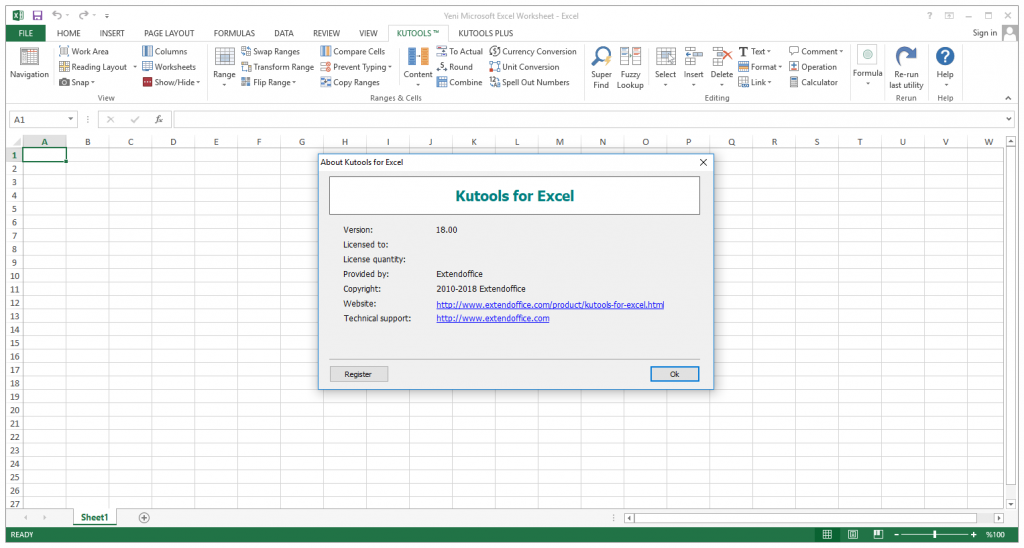
При копировании формулы с относительными ссылками на ячейки Excel меняет константы в зависимости от адреса текущей ячейки (столбца).
Чтобы сделать ссылку абсолютной (постоянной) и запретить изменения относительно нового адреса, ставится знак доллара ($).
В каждой ячейке столбца С второе слагаемое в скобках – 3 (ссылка на ячейку В1 постоянна, неизменна).
Значительно расширяют функционал программы встроенные функции. Чтобы вставить функцию, нужно нажать кнопку fx (или комбинацию клавиш SHIFT+F3). Откроется окно вида:
Чтобы не листать большой список функций, нужно сначала выбрать категорию.
Когда функция выбрана, нажимаем ОК. Откроется окно «Аргументы функции».
Функции распознают и числовые значения, и ссылки на ячейки. Чтобы поставить в поле аргумента ссылку, нужно щелкнуть по ячейке.
Excel распознает и другой способ введения функции. Ставим в ячейку знак «=» и начинаем вводить название функции. Уже после первых символов появится список возможных вариантов. Если навести курсор на какой-либо из них, раскроется подсказка.
Уже после первых символов появится список возможных вариантов. Если навести курсор на какой-либо из них, раскроется подсказка.
Дважды щелкаем по нужной функции – становится доступным порядок заполнения аргументов. Чтобы завершить введение аргументов, нужно закрыть скобку и нажать Enter.
Аргумент функции КОРЕНЬ – ссылка на ячейку A1:
ВВОД – программа нашла квадратный корень из числа 40.
10 самых популярных применений Microsoft Excel в бизнесе
1k
АКЦИИ
Каково использование Microsoft Excel на рабочем месте? Список способов, которыми предприятия используют программу для работы с электронными таблицами, длинный. Но мы разбили его на топ-10 после анализа данных по 800 объявлениям о вакансиях (кстати, с помощью Excel).
Наиболее распространенными видами использования MS Excel в бизнесе являются бизнес-анализ, управление списками людей, управление операциями и отчеты о производительности.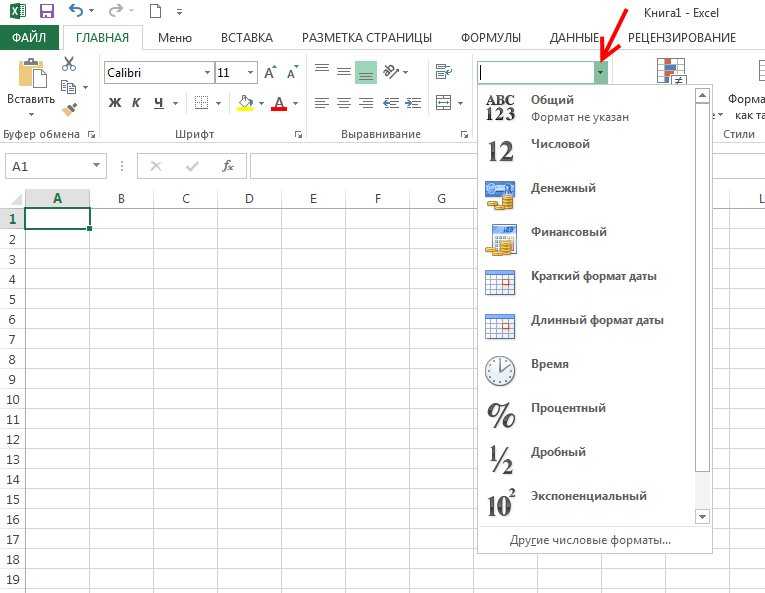
На базовом уровне Excel используется для хранения информации, анализа и сортировки, а также создания отчетов. Платформа популярна в бизнесе, потому что электронные таблицы Excel очень наглядны и довольно просты в использовании.
1. Бизнес-анализ
Использование Microsoft Excel номер 1 на рабочем месте заключается в повышении эффективности бизнеса посредством анализа. По сути, это использование собранных данных для обоснования принятия решений.
Предприятия естественным образом собирают данные в своей повседневной деятельности, это могут быть данные о продажах продукции, посещаемости веб-сайтов, расходах на расходные материалы, страховых случаях и т. д. Анализ — это деятельность по преобразованию данных во что-то полезное для людей, которые управляют бизнесом.
Например, отчет о прибылях и убытках можно запустить к дню недели . Если бизнес всегда теряет деньги по воскресеньям, это управление информацией может быть использовано для принятия решения не открываться по воскресеньям.
Если бизнес всегда теряет деньги по воскресеньям, это управление информацией может быть использовано для принятия решения не открываться по воскресеньям.
Примеры работы : бизнес-аналитик, аналитик бизнес-планирования, аналитик бизнес-решений, аналитик претензий, аналитик по взысканиям долгов, кредитный специалист, аналитик данных, аналитик данных и аудитории, финансовый бизнес-аналитик, портфельный аналитик инвестиционных операций, младший аналитик данных, региональные финансы аналитик, старший аналитик данных, старший финансовый аналитик, старший портфельный аналитик.
2. Управление персоналом
Возможно, вы удивитесь, узнав, что одним из самых популярных применений Microsoft Excel в бизнесе является управление людьми. Электронная таблица Excel — это мощный способ систематизировать информацию о людях, будь то сотрудники, клиенты, сторонники или посетители тренинга.
С помощью Excel можно эффективно хранить и извлекать информацию об отдельном человеке. Строка или столбец электронной таблицы могут использоваться для отдельной записи, которая может включать такую информацию, как имя, адрес электронной почты, дату начала, приобретенные товары, статус подписки и последний контакт.
Строка или столбец электронной таблицы могут использоваться для отдельной записи, которая может включать такую информацию, как имя, адрес электронной почты, дату начала, приобретенные товары, статус подписки и последний контакт.
Примеры вакансий : координатор по работе с клиентами, управление и администрирование клиентов, менеджер по работе с клиентами, менеджер по обслуживанию клиентов, специалист по обслуживанию клиентов, консультант по обслуживанию работодателей, администратор отдела кадров, административный помощник по персоналу, администратор по персоналу, советник по персоналу, отдел кадров сотрудник, младший HR-аналитик, сотрудник по сверке и платежам, менеджер по работе с клиентами.
3. Управление операциями
Excel широко используется для управления повседневными операциями многих предприятий.
В то время как Amazon использует сложное специализированное программное обеспечение для управления операциями, Microsoft Excel является важным инструментом для многих малых предприятий (или частей более крупных предприятий). Преимущество Excel заключается в том, что он относительно прост в использовании, что позволяет использовать его многим людям без риска программных ошибок.
Преимущество Excel заключается в том, что он относительно прост в использовании, что позволяет использовать его многим людям без риска программных ошибок.
Коммерческая деятельность часто связана с довольно сложной логистикой. Потоки запасов необходимо контролировать, чтобы обеспечить бесперебойную работу операций и отсутствие затоваривания отдельных позиций. Это означает отслеживание транзакций поставщиков и клиентов, составление списка критических дат и управление временем и расписанием.
Примеры вакансий : аналитик бизнес-операций, менеджер по операциям с данными, программа для выпускников – цепочка поставок и операции, аналитик рыночных цепочек поставок, операционный бизнес-аналитик, помощник по операционной поддержке, специалист по управлению операционными знаниями, помощник по цепочке поставок, специалист по цепочке поставок.
4. Отчеты о производительности
Мониторинг производительности и отчетность — это специализированный тип анализа компании, который можно эффективно выполнять с помощью Microsoft Excel.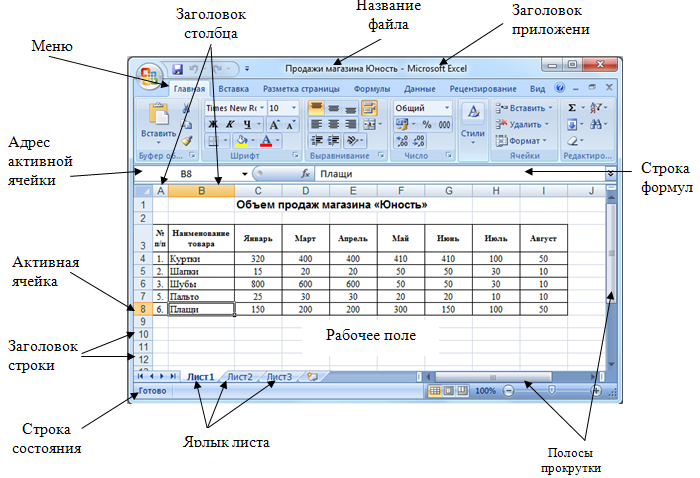 Например, многие бухгалтеры до сих пор используют Excel (отчасти потому, что он совместим с облачным программным обеспечением для бухгалтерского учета).
Например, многие бухгалтеры до сих пор используют Excel (отчасти потому, что он совместим с облачным программным обеспечением для бухгалтерского учета).
Распространенным способом преобразования данных в отчет о производительности в Excel является создание сводной таблицы. Вставив сводную таблицу и связав ее с данными, вы можете быстро получить дополнительную полезную информацию из набора данных. Сводные таблицы имеют множество встроенных функций, позволяющих выполнять такие задачи, как подсчет и суммирование определенных типов данных в наборе данных.
Примеры работы : финансовый бухгалтер, аналитик прогнозов / поддержка продаж, аналитик производительности, аналитик производительности – закупки, аналитик профессиональных услуг, аналитик отчетности, аналитик разработки отчетности, координатор продаж, аналитик операций продаж.
5. Офисное администрирование
Подчеркивая важность Microsoft Excel, офисные администраторы используют Excel для ввода и хранения основных административных данных. Эти же данные впоследствии могут быть использованы для бухгалтерского учета и финансовой отчетности, а также для анализа операций и отчетности о результатах деятельности.
Эти же данные впоследствии могут быть использованы для бухгалтерского учета и финансовой отчетности, а также для анализа операций и отчетности о результатах деятельности.
Помимо ведения документации, Excel полезен в офисной администрации для поддержки повседневных задач, таких как выставление счетов, оплата счетов и связь с поставщиками и клиентами. Это универсальный инструмент для отслеживания и управления офисной деятельностью.
Примеры должностей : помощник по административным вопросам, сотрудник по административным вопросам, руководитель по административным вопросам, помощник по административным вопросам, управляющий бизнес-процессами и офисом, младший канцелярский и административный сотрудник, менеджер по административным вопросам офиса, поддержка офиса – техническое обслуживание/общие обязанности.
6. Стратегический анализ
Что касается использования Excel, стратегический анализ — это когда бизнес-решения тесно связаны с данными и формулами в электронных таблицах.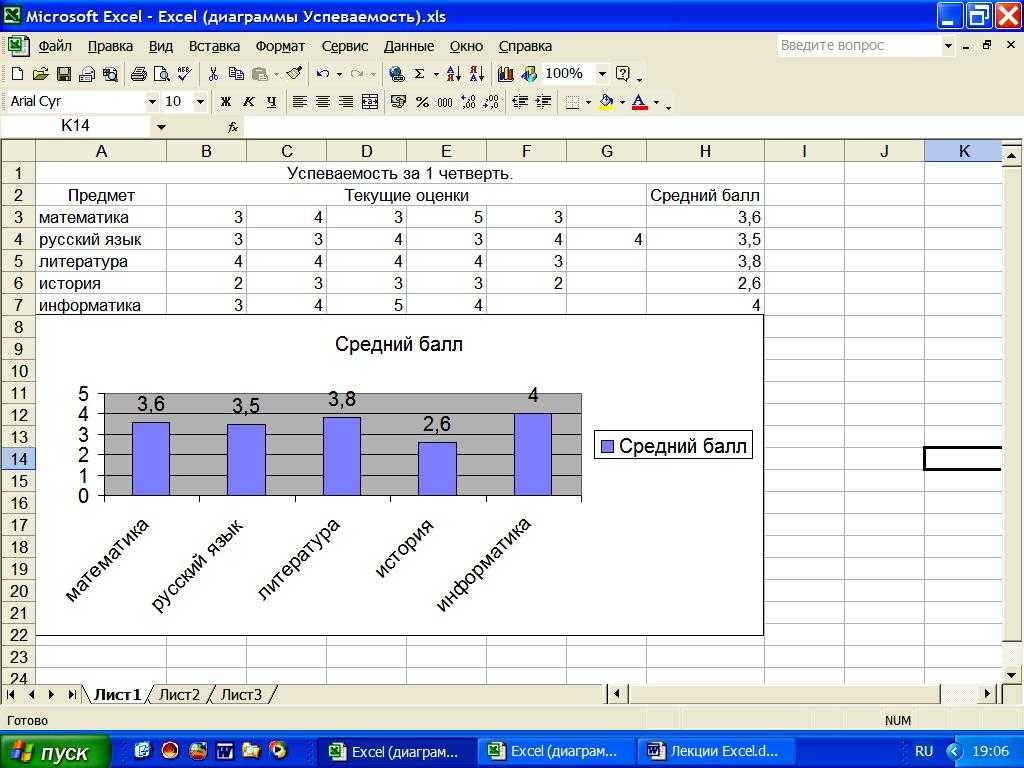 Вы применяете Excel для управления такими действиями, как инвестиции и распределение активов.
Вы применяете Excel для управления такими действиями, как инвестиции и распределение активов.
Например, на основе модели Excel вы можете принять решение о страховании валюты. Табличный анализ предназначен для принятия бизнес-решений определенным образом.
Примеры должностей : управляющий активами – отдел управления недвижимостью, оценка слияний и поглощений – аналитик, специалист по стратегии членства и кампаний, помощник по администрированию портфеля, портфельный аналитик, ассоциированный портфель – управление активами, сотрудник по управлению портфелем – финансирование активов.
7. Управление проектами
Хотя менеджеры проектов имеют доступ к специально разработанному программному обеспечению для управления проектами (PM), рабочая книга Excel часто является эффективной альтернативой.
Проекты — это бизнес-операции, которые обычно имеют бюджет и даты начала и окончания. Планы проекта можно поместить в рабочую книгу, которую затем можно использовать для отслеживания прогресса и соблюдения графика проекта. На листе Excel можно создать диаграмму Ганта для отображения задач с точки зрения продолжительности и контрольных дат.
На листе Excel можно создать диаграмму Ганта для отображения задач с точки зрения продолжительности и контрольных дат.
Преимущество использования Excel заключается в том, что вы можете легко поделиться рабочей книгой проекта с другими, в том числе с людьми, которые не знакомы или не имеют доступа к пользовательскому программному обеспечению PM.
Примеры работы : аналитик проекта, помощник проекта / сотрудник (ИТ), бизнес-аналитик проекта.
8. Управление программами
Microsoft Excel является хорошей платформой для управления программами. Его можно адаптировать для обработки конкретных характеристик данной программы. И, поскольку MS Excel широко известен, программные записи могут легко управляться несколькими людьми и, когда придет время, передаваться новому менеджеру.
Программа похожа на проект, но может продолжаться и зависеть от участия пользователей. Excel помогает менеджерам распределять ресурсы, отслеживать прогресс и вести учет участников. Сводные таблицы полезны здесь, потому что вы можете быстро создать сводную таблицу для суммирования больших объемов данных в простом кросс-табличном формате.
Сводные таблицы полезны здесь, потому что вы можете быстро создать сводную таблицу для суммирования больших объемов данных в простом кросс-табличном формате.
Примеры должностей : координатор мероприятий, сотрудник по обучению и развитию, координатор по обучению и развитию, менеджер по стажировкам, координатор программ и офиса, координатор записей и результатов, администратор обучения.
9. Администрирование контрактов
Администраторы контрактов любят использовать Microsoft Excel, потому что он предоставляет простые средства записи деталей контракта, включая даты, вехи, результаты и платежи.
Доступно множество различных шаблонов управления контрактами, которые можно адаптировать в соответствии с конкретным типом контракта или этапом жизненного цикла контракта.
Примеры работы : администратор строительных контрактов, администратор контрактов, оценщик / администратор контрактов, администратор контрактов выпускников, администратор аренды, администратор котировок и тендеров.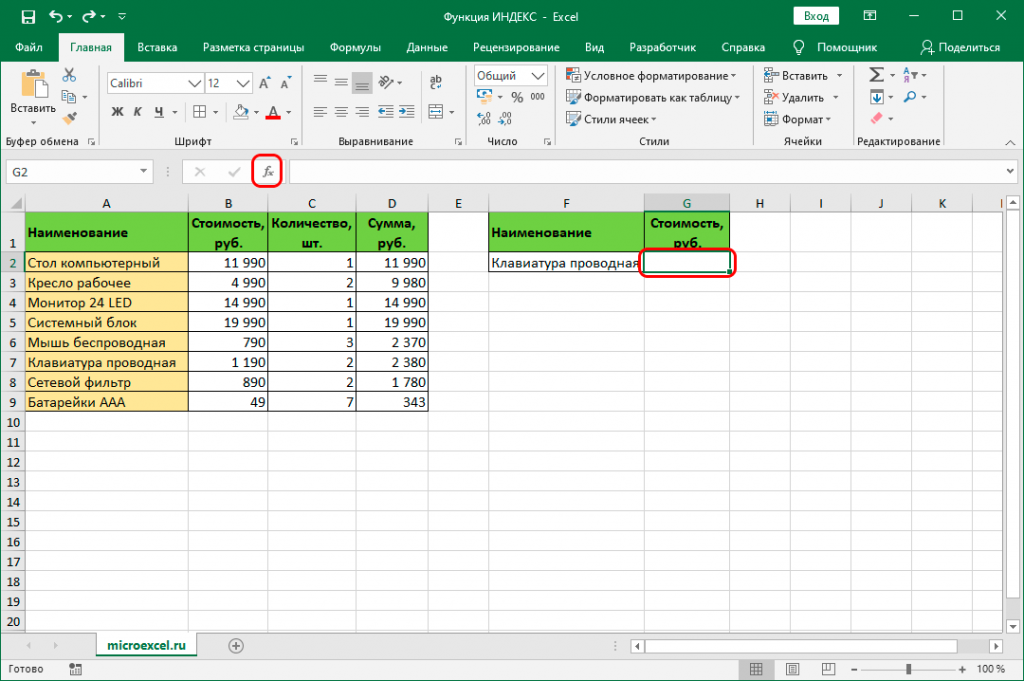
10. Управление учетными записями
Менеджеры по учетным записям, как правило, должны быть компетентными пользователями книг Excel, поскольку они получают и должны вести записи о клиентах. Excel обычно используется для управления учетными записями, так как он обеспечивает простой способ совместного использования и поддержки клиентских файлов.
Работа менеджера по работе с клиентами заключается в развитии отношений с существующими клиентами компании. Основные цели — добиться лояльности клиентов и повторных продаж. Это своего рода маркетинговая роль и популярная карьера для выпускников MBA.
Примеры вакансий : координатор по работе с клиентами, менеджер по рекламе, менеджер по работе с клиентами студии дизайна, цифровой менеджер по работе с клиентами, младший менеджер по работе с клиентами.
Зачем вам нужны навыки работы с Excel в бизнесе
Если этот список вас еще не убедил, навыки работы с электронными таблицами Excel очень полезны на рабочем месте.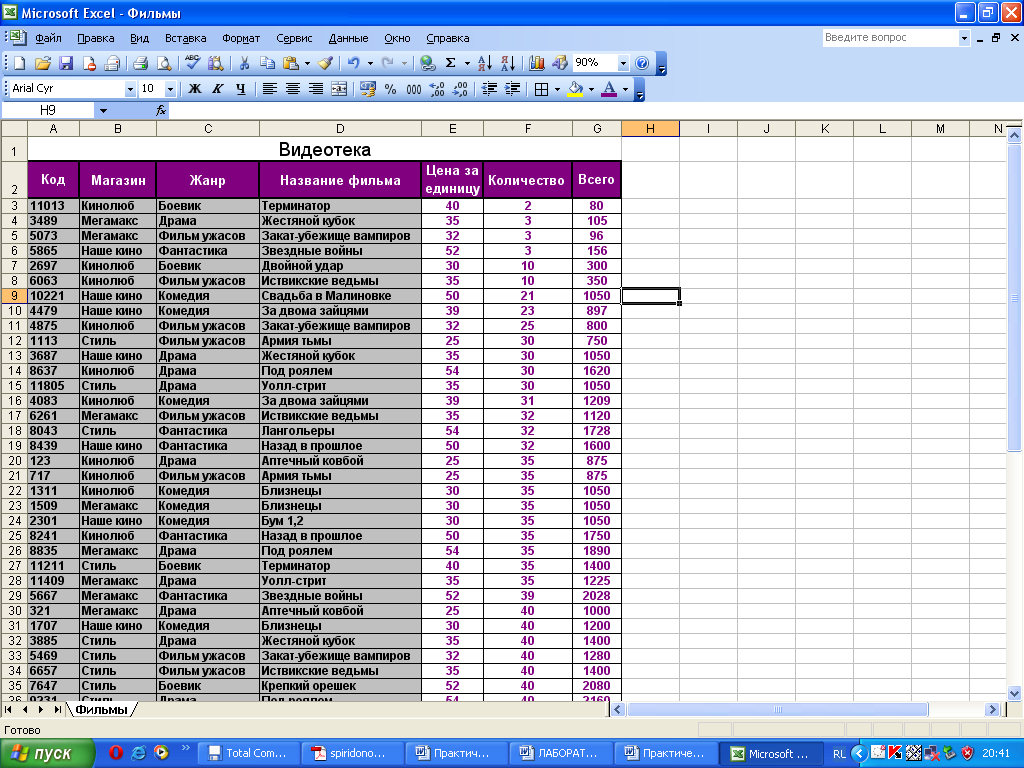
Не на всех работах используется Excel, а те, которые используют, часто считаются работами со средним уровнем квалификации. Тем не менее, Excel широко используется. Хорошие навыки работы с электронными таблицами дают вам возможность работать над самыми разными задачами. Кроме того, вам будет проще извлекать пользу из информации, которой обмениваются в рабочих книгах.
Как только вы научитесь пользоваться Excel, вы обнаружите, что используете его все чаще и чаще. Вы также можете быстро перейти от выполнения основных задач, таких как сортировка списков, к написанию формул и созданию красивых диаграмм и сводных таблиц. Это доступная платформа, которую можно использовать для решения как простых, так и очень сложных бизнес-задач.
1k
АКЦИИ
Excel 2016: Работа с несколькими листами
Урок 9: Работа с несколькими листами
/en/excel2016/understanding-number-formats/content/
Введение
Каждая книга по умолчанию содержит как минимум один лист .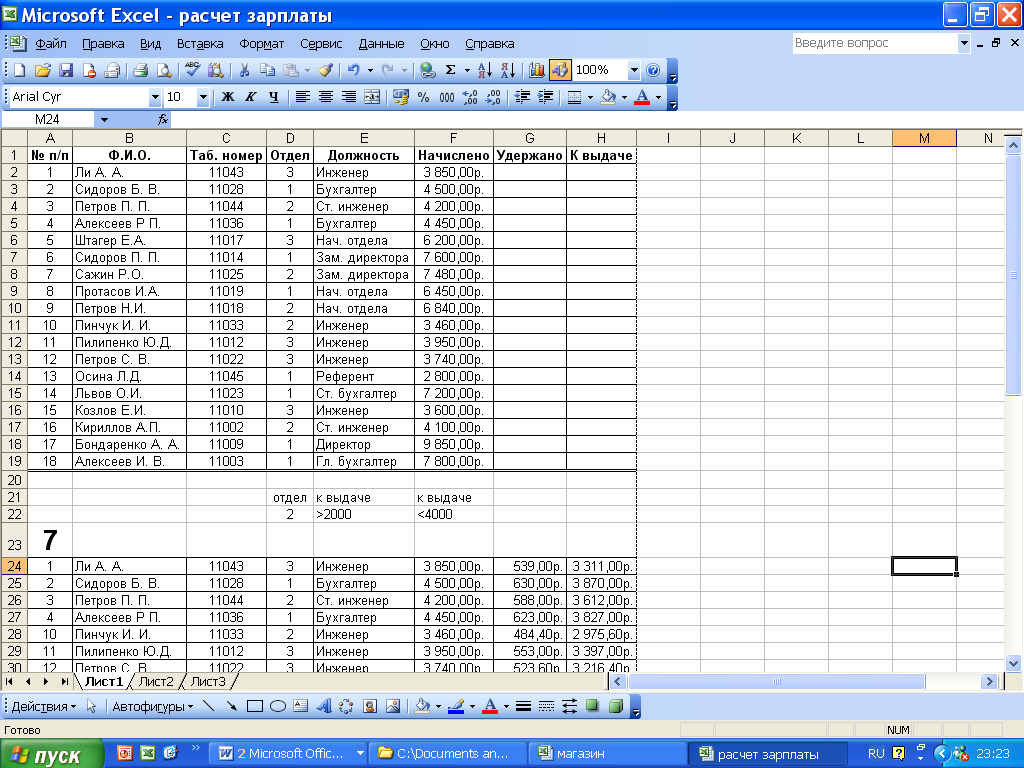 При работе с большим объемом данных вы можете создать несколько рабочих листов , чтобы упростить организацию рабочей книги и облегчить поиск содержимого. Вы также можете сгруппируйте рабочие листы , чтобы быстро добавить информацию на несколько рабочих листов одновременно.
При работе с большим объемом данных вы можете создать несколько рабочих листов , чтобы упростить организацию рабочей книги и облегчить поиск содержимого. Вы также можете сгруппируйте рабочие листы , чтобы быстро добавить информацию на несколько рабочих листов одновременно.
Дополнительно: загрузите нашу рабочую тетрадь.
Посмотрите видео ниже, чтобы узнать больше об использовании нескольких рабочих листов.
Чтобы вставить новый лист:
- Найдите и нажмите кнопку Новый лист в правом нижнем углу окна Excel.
- Появится новый пустой рабочий лист .
По умолчанию любая новая рабочая книга, которую вы создаете в Excel, будет содержать один рабочий лист с именем Sheet1 . Чтобы изменить число листов по умолчанию , перейдите к представлению Backstage , нажмите Параметры , затем выберите нужное количество листов для включения в каждую новую книгу.
Чтобы скопировать рабочий лист:
Если вам нужно скопировать содержимое одного рабочего листа на другой, Excel позволяет вам скопировать существующий рабочий лист.
- Щелкните правой кнопкой мыши рабочий лист, который хотите скопировать, затем выберите Переместить или скопировать в меню рабочего листа.
- Появится диалоговое окно Переместить или скопировать . Выберите, где лист будет отображаться в поле До листа: . В нашем примере мы выберем (переместить в конец) , чтобы поместить рабочий лист справа от существующего рабочего листа.
- Установите флажок рядом с Создайте копию , затем нажмите OK .
- Рабочий лист будет скопирован . Он будет иметь тот же заголовок, что и исходный рабочий лист, а также версию номер . В нашем примере мы скопировали рабочий лист ноября , поэтому наш новый рабочий лист называется ноября (2) .
 Все содержимое рабочего листа за ноябрь также было скопировано на новый рабочий лист.
Все содержимое рабочего листа за ноябрь также было скопировано на новый рабочий лист.
Вы также можете скопировать лист в совершенно другую книгу . Вы можете выбрать любую книгу, открытую в данный момент, из Забронировать: выпадающее меню.
Чтобы переименовать рабочий лист:
- Щелкните правой кнопкой мыши рабочий лист , который вы хотите переименовать, затем выберите Переименовать в меню рабочего листа.
- Введите желаемое имя для рабочего листа.
- Щелкните в любом месте за пределами вкладки рабочего листа или нажмите . Введите на клавиатуре. Рабочий лист будет переименован в .
Чтобы переместить рабочий лист:
- Щелкните и перетащите рабочий лист, который вы хотите переместить, до маленькая черная стрелка появляется над нужным местом.
- Отпустите кнопку мыши.
 Рабочий лист будет перемещен.
Рабочий лист будет перемещен.
Чтобы изменить цвет вкладки рабочего листа:
- Щелкните правой кнопкой мыши нужную вкладку рабочего листа и наведите указатель мыши на Цвет вкладки . Появится меню Color .
- Выберите нужный цвет .
- Цвет вкладки листа будет изменен .
Цвет вкладки рабочего листа значительно менее заметен при выборе рабочего листа. Выберите другой рабочий лист, чтобы увидеть, как будет выглядеть цвет, когда рабочий лист не выбран.
Чтобы удалить рабочий лист:
- Щелкните правой кнопкой мыши рабочий лист , который вы хотите удалить, затем выберите Удалить в меню рабочего листа .
- Рабочий лист будет удален из вашей рабочей книги.
Если вы хотите запретить редактирование или удаление определенных рабочих листов, вы можете защитить их , щелкнув правой кнопкой мыши нужный рабочий лист и выбрав Защитить лист в меню рабочего листа.
Переключение между рабочими листами
Если вы хотите просмотреть другой рабочий лист, вы можете просто щелкнуть вкладку , чтобы переключиться на этот рабочий лист. Однако с большими книгами это иногда может стать утомительным, так как может потребоваться прокрутить все вкладки, чтобы найти нужную. Вместо этого вы можете просто щелкните правой кнопкой мыши стрелки прокрутки в левом нижнем углу, как показано ниже.
Появится диалоговое окно со списком всех листов вашей книги. Затем вы можете дважды щелкнуть лист, к которому вы хотите перейти.
Посмотрите видео ниже, чтобы увидеть этот ярлык в действии.
Группировка и разгруппировка рабочих листов
Вы можете работать с каждым рабочим листом отдельно или с несколькими рабочими листами одновременно. Рабочие листы могут быть объединены в группа . Любые изменения, внесенные в один рабочий лист в группе, будут внесены в каждый рабочий лист в группе.
Рабочие листы могут быть объединены в группа . Любые изменения, внесенные в один рабочий лист в группе, будут внесены в каждый рабочий лист в группе.
Чтобы сгруппировать рабочие листы:
- Выберите первый рабочий лист , который вы хотите включить в группу рабочих листов .
- Нажмите и удерживайте клавишу Ctrl на клавиатуре. Выберите следующий рабочий лист , который вы хотите в группе.
- Продолжайте выбирать листы, пока не будут выбраны все листы, которые вы хотите сгруппировать, затем отпустите кнопку Ctrl клавиша. Рабочие листы теперь сгруппированы .
Пока рабочие листы сгруппированы, вы можете перейти к любому рабочему листу в группе. Любые изменения , внесенные в один рабочий лист, будут отображаться на каждом рабочем листе в группе. Однако, если вы выберете рабочий лист, не входящий в группу, все ваши рабочие листы станут разгруппированными .
Однако, если вы выберете рабочий лист, не входящий в группу, все ваши рабочие листы станут разгруппированными .
Чтобы разгруппировать рабочие листы:
- Щелкните правой кнопкой мыши рабочий лист в группе, затем выберите Разгруппировать Листы из рабочего листа .
- Рабочие листы будут разгруппированы . Кроме того, вы можете просто щелкнуть любой лист, не включенный в группу, чтобы разгруппировать все листы .
Вызов!
- Откройте нашу рабочую тетрадь.
- Вставьте новый рабочий лист и переименуйте его Q1 Summary .
- Переместите рабочий лист Сводка расходов в крайнее правое положение, затем переместите Рабочий лист Q1 Summary так, чтобы он находился между марта и апреля .


 Все содержимое рабочего листа за ноябрь также было скопировано на новый рабочий лист.
Все содержимое рабочего листа за ноябрь также было скопировано на новый рабочий лист. Рабочий лист будет перемещен.
Рабочий лист будет перемещен.